Многие люди сталкиваются с проблемой, когда их телефон перестает откликаться на нажатия на экран или, что еще хуже, его дисплей вообще перестает работать. В таких ситуациях многие не знают, что делать и паникуют. Однако есть способы перезагрузить телефон даже без работающего дисплея. В этой статье мы расскажем вам о нескольких простых способах справиться с этой проблемой.
Первым способом является просто удержание кнопки включения на несколько секунд. Обычно кнопка включения находится на верхней или боковой стороне телефона. Удерживайте эту кнопку 10-15 секунд, и телефон должен перезагрузиться. Этот способ работает на большинстве смартфонов и планшетов.
Если первый способ не помог, попробуйте второй. Подключите телефон к компьютеру при помощи USB-кабеля и удерживайте кнопку включения, затем подключите USB-кабель к компьютеру. Телефон должен перезагрузиться.
Эти методы помогут перезагрузить телефон без дисплея. Если ничего не сработало, обратитесь в сервисный центр. В большинстве случаев перезагрузка телефона будет достаточной для решения проблемы.
Отсоедините батарею

Если ваш телефон не реагирует на нажатие кнопок и экран не работает, можно попробовать перезагрузить устройство, отсоединив его батарею. Это может помочь исправить временные технические сбои и вернуть работу телефона.
Перед началом процедуры необходимо убедиться, что вы имеете доступ к батарее вашего телефона. Обратитесь к инструкции по эксплуатации или поищите информацию о разборке вашей модели телефона.
Внимание! Отсоединение батареи может аннулировать гарантию на ваш телефон. Процесс также может быть сложным и требующим определенных навыков. Если вы не уверены в своей способности выполнить данную операцию, лучше обратиться к специалисту или сервисному центру.
Если у вас есть опыт работы с электроникой и вы уверены в своих силах, можно приступать к действиям.
- Инструменты: перемычка или пинцет.
- Осторожно снимите заднюю крышку телефона и найдите батарею.
- Если батарея закрыта, найдите специальные замки или винты, которые крепят ее к телефону.
- Используя перемычку или пинцет, аккуратно отсоедините разъем батареи от материнской платы.
- Подождите несколько минут и затем снова подсоедините разъем батареи.
- Установите заднюю крышку телефона и попробуйте включить его.
Если перезагрузка телефона путем отсоединения батареи не решает проблему, возможно, требуется более серьезное вмешательство, и вам следует обратиться в сервисный центр.
Используйте команды голосового управления

Если ваш телефон не реагирует на нажатия на экран из-за неисправного дисплея, попробуйте использовать голосовое управление. Большинство современных смартфонов поддерживают функцию голосового ассистента, который позволяет управлять устройством голосом.
Чтобы воспользоваться голосовыми командами, удерживайте кнопку включения/выключения на телефоне, пока не появится окно голосового ассистента. Затем скажите команду для перезагрузки, например: "Перезагрузить телефон" или "Выключить и включить устройство".
Голосовой ассистент выполнит вашу команду и перезагрузит телефон. Убедитесь, что устройство подключено к интернету для активации голосового ассистента.
Воспользуйтесь режимом восстановления
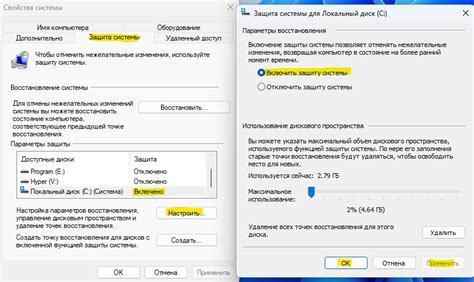
Если у вас нет работающего дисплея на телефоне и вы не можете нажать на кнопку перезагрузки, вы можете воспользоваться режимом восстановления для перезагрузки устройства. Для этого нужно войти в режим восстановления с помощью определенной комбинации клавиш.
- Убедитесь, что ваш телефон полностью выключен.
- Удерживайте комбинацию клавиш (кнопка питания и одна или несколько из клавиш: громкость, домой, назад).
- Когда ваш телефон войдет в режим восстановления, выберите опцию "Перезагрузить" или "Reboot".
- Выберите эту опцию и подождите, пока телефон перезагрузится.
Помните, что процесс входа в режим восстановления может незначительно отличаться в зависимости от марки и модели вашего телефона. Поэтому лучше ознакомиться с инструкцией для вашего конкретного устройства или связаться с производителем для получения подробной информации.
Подключитесь к компьютеру и используйте программное обеспечение

Если ваш телефон не загружается из-за неработающего дисплея, вы можете подключить его к компьютеру и использовать специальное программное обеспечение для перезагрузки. Это может быть полезно, если вы не можете включить или выключить телефон или если он завис и не реагирует на нажатия кнопок.
Для этого вам понадобятся следующие инструменты:
- Компьютер с установленной операционной системой, совместимой с вашим телефоном;
- USB-кабель для подключения телефона к компьютеру;
- Программное обеспечение для управления и восстановления телефона.
Перезагрузка телефона с помощью программного обеспечения может отличаться в зависимости от модели устройства. Для подробной информации обратитесь к руководству либо на сайт производителя.
Обычно процесс перезагрузки телефона через программное обеспечение выглядит так:
- Установите программу от производителя на компьютер;
- Подключите телефон к компьютеру по USB-кабелю;
- Запустите программу и следуйте инструкциям по восстановлению устройства.
- Дождитесь завершения процесса и отключите телефон от компьютера.
Помните, что перезагрузка телефона программным обеспечением может привести к удалению всех данных. Для безопасности перед началом процесса создайте резервные копии важных файлов. Ознакомьтесь с инструкциями производителя, чтобы избежать потери данных или повреждений устройства.
Если не уверены в своих способностях или переживаете за данные, обратитесь к специалисту или сервисному центру.
Вставьте SIM-карту или SD-карту

Если экран телефона не работает, это может затруднить доступ к его функциям. Чтобы попробовать перезагрузить телефон, убедитесь, что SIM-карта и/или SD-карта правильно вставлены.
Важно правильно вставить SIM-карту и SD-карту для успешной перезагрузки телефона. Для этого:
- Найдите лоток для карт на телефоне, который обычно находится сбоку или вверху устройства.
- Используйте утилиту для извлечения, чтобы открыть лоток.
- Осторожно вставьте SIM-карту и/или SD-карту в соответствующие слоты так, чтобы контакты на карте совпадали с контактами в слоте.
- Закройте лоток или пристегните его обратно к телефону.
- Удерживайте кнопку питания и кнопку громкости вниз одновременно в течение 10-15 секунд.
- Удерживайте кнопку питания и кнопку громкости вверх одновременно в течение 10-15 секунд.
- Удерживайте все кнопки (питание, громкость вверх и громкость вниз) одновременно в течение 10-15 секунд.
- Удерживайте кнопку включения и одновременно нажимайте кнопку уменьшения громкости в течение нескольких секунд. Это может вызвать перезагрузку телефона.
- Если на вашем телефоне есть кнопка домой или центральная кнопка, удерживайте ее вместе с кнопкой включения в течение нескольких секунд.
- Другой вариант - удерживайте кнопку включения и кнопку увеличения громкости в течение нескольких секунд.
Важно помнить, что каждая модель телефона может иметь свои собственные комбинации кнопок для перезагрузки без работающего дисплея. Если ни одна из вышеуказанных комбинаций не срабатывает, рекомендуется обратиться к инструкции или поддержке производителя для получения дополнительной информации.
Обратитесь в сервисный центр

Если у вас проблемы с телефоном и он не включается, лучше обратиться в сервисный центр. Там специалисты смогут определить причину поломки и починить устройство.
В сервисном центре работают профессионалы, которые знают, как решить сложные проблемы с мобильными устройствами. Обратившись к ним, вы получите качественный ремонт, даже если дисплей не работает.
Там также есть специальное оборудование для ремонта в сложных случаях. Специалисты смогут быстро и эффективно починить ваш телефон.
Обращение в сервисный центр имеет свои преимущества. Во-первых, вы получите гарантию на работы и детали. Если проблема повторится после ремонта, вам будут предоставлены бесплатные услуги.
Во-вторых, в сервисных центрах доступны оригинальные запчасти, что гарантирует их качество и совместимость с вашим устройством.
Обратившись в сервисный центр, вы получите профессиональную помощь и качественный ремонт вашего телефона, даже если его дисплей не работает. Не пытайтесь решать проблему самостоятельно, доверьте ремонт специалистам и будьте уверены в качестве работы.